Vous envisagez de jeter votre téléphone Android cassé ou de le confier à un centre de service pour réparation, mais vous envisagez d’effacer vos données pour sécuriser l’accès de tiers? Dans ce guide, nous avons abordé de nombreuses méthodes permettant de comment réinitialiser téléphone aux paramètres d’usine avec écran cassé afin de préserver la confidentialité.
À récupérer les données sur un téléphone Android avec un écran cassé après une réinitialisation d'usine, nous recommandons cet outil:
Cet outil efficace récupérer des fichiers perdus, supprimé, les données inaccessibles à partir de toutes les situations de perte de données en un rien de temps. Récupérez maintenant vos données perdues et supprimées en seulement 3 étapes faciles:
- Téléchargez cet outil de récupération de données évalué Excellent sur Pcmag.com.
- Sélectionnez les types de fichiers que vous souhaitez récupérer et cliquez sur Balayage.
- Prévisualisez les fichiers avant la récupération et choisissez option Récupérer pour restaurer les données supprimées Android.
Comment sauvegarder un téléphone Android avec un écran cassé avant de l’essuyer?
La sauvegarde de vos données importantes sur le téléphone est indispensable pour éviter de les perdre. Bien que la sauvegarde des données d’un téléphone Android endommagé soit difficile, elle est possible si le téléphone fonctionne toujours et est accessible.
Donc, si votre téléphone fonctionne partiellement, utilisez Android Sauvegarde & Restaurer outil et sauvegardez vos données en toute sécurité.
Il vous suffit de télécharger ce logiciel sur votre système et de suivre les étapes mentionnées dans le guide de l’utilisateur.
Lisez aussi: Sauvegarder un téléphone Android avec un écran cassé
Comment réinitialiser un téléphone aux paramètres d’usine avec un écran cassé?
Scénario 1: l’écran de votre téléphone est cassé mais fonctionne partiellement
Utilisation des boutons matériels
La réinitialisation d’usine est la première et principale méthode pour effacer complètement les données de votre téléphone Android. Mais lorsqu’il s’agit d’effacer les données d’un téléphone en panne, la tâche se complique. Dans un tel cas, votre téléphone doit être partiellement en état de fonctionnement pour effectuer une réinitialisation d’usine.
Maintenant, si votre téléphone fonctionne partiellement, voici les étapes à suivre pour effacer un téléphone avec un écran cassé:
- Maintenez simultanément les boutons Volume Bas + Alimentation pour démarrer votre appareil en mode de récupération.
- En mode de récupération, utilisez les boutons de volume pour accéder à l’option Effacer les données / réinitialisation d’usine et appuyez sur le bouton d’alimentation pour confirmer.

- Attendez que le processus soit terminé.
- Une fois terminé, dirigez-vous vers l’option Redémarrer le système maintenant à l’aide des boutons de volume et confirmez-la en appuyant sur le bouton d’alimentation.

C’est ça…
Suivez ce lien pour découvrir d’autres moyens de réinitialiser les paramètres d’usine d’un téléphone Android avec un écran cassé. N’oubliez pas non plus qu’il est toujours possible de récupérer les données Android après la réinitialisation d’usine.
Nous vous recommandons donc ici d’opter pour la méthode suivante pour effacer définitivement vos données d’un téléphone Android en panne.
Lisez aussi: Comment effacer un téléphone Android avant de le vendre?
Utiliser la Android Données Gomme à effacer
Si vous recherchez une méthode pour effacer définitivement les données d’un téléphone Android à écran cassé, Android Données Gomme à effacer est le logiciel le mieux recommandé.
L’outil efface en toute sécurité toutes les données de votre téléphone et protège vos informations privées. Il peut effacer diverses données telles que des vidéos, des photos, des contacts, des messages, des fichiers, de l’audio, des données d’applications et bien d’autres.
De plus, le logiciel est compatible avec divers téléphones Android, notamment Samsung, LG, Motorola, Sony, HTC, HUAWEI, Xiaomi, Google Pixel, etc.
Alors, téléchargez simplement le logiciel et faites disparaître définitivement vos données de votre téléphone Android cassé en suivant les étapes ici.
 btn_img
btn_img
Remarque: Il est recommandé de télécharger et d'utiliser le logiciel sur votre Desktop ou Laptop . La récupération des données du téléphone sur le téléphone lui-même est risquée, car vous risquez de perdre toutes vos précieuses informations en raison de écrasement des données.
Lisez aussi: Essuyez le téléphone Android lorsqu’il est verrouillé
Scénario 2: l’écran de votre téléphone est gravement endommagé et inaccessible
Si votre téléphone n’est pas du tout accessible, dans un tel cas, effacer à distance votre téléphone Android cassé est la meilleure option que vous puissiez essayer.
Conditions préalables:
- Le téléphone doit être connecté aux données cellulaires ou au WiFi.
- Localiser mon appareil doit être activé sur votre appareil.
- Le téléphone est connecté à un compte Google.
- Est visible sur Google Play.
Si toutes ces conditions ci-dessus sont remplies, suivez les étapes ci-dessous:
- Ouvrez Google Find My Device sur votre PC.
- Ensuite, connectez-vous à l’aide des informations d’identification de votre compte Google.
- Maintenant, choisissez l’appareil sur lequel vous souhaitez effacer les données, si plusieurs appareils sont enregistrés.
- Enfin, sélectionnez l’option Effacer le périphérique sur l’écran suivant.
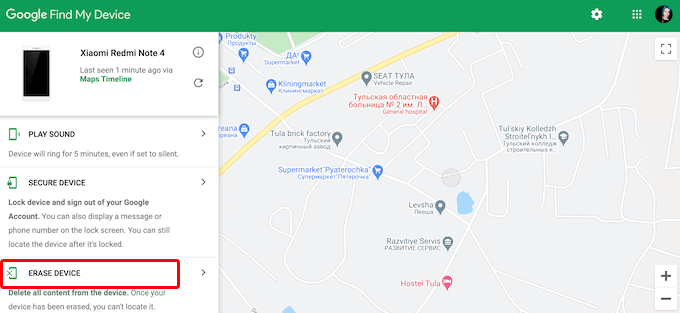
- Confirmez l’effacement des données en appuyant sur l’option Effacer.
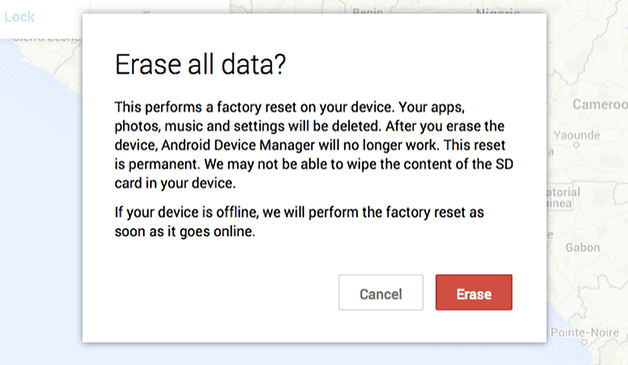
- Attendez que toutes les données de votre téléphone soient effacées.
Vous êtes prêt à jeter votre téléphone cassé.
Lisez aussi: Comment effacer un téléphone Android?
Récupération rapide de données depuis un téléphone Android avec écran cassé
Si vous avez effacé les données de votre téléphone en panne avant de le sauvegarder, utilisez le logiciel Android Données Récupération pour récupérer les données perdues d’un téléphone en panne.
Outre les téléphones à écran cassé, cet outil est capable de récupérer les données perdues dans différents scénarios tels qu’une suppression accidentelle, une réinitialisation d’usine, un problème de carte SD, un téléphone à écran noir, une attaque de virus, un téléphone qui ne répond pas, etc.
Alors, téléchargez le logiciel et récupérez vos données perdues en suivant les instructions de ce guide de l’utilisateur.
 btn_img
btn_img
Remarque: Il est recommandé de télécharger et d'utiliser le logiciel sur votre Desktop ou Laptop . La récupération des données du téléphone sur le téléphone lui-même est risquée, car vous risquez de perdre toutes vos précieuses informations en raison de écrasement des données.
Lisez aussi: Android Cassé Écran Données Récupération
FAQs: obtenez des réponses à vos requêtes
Combien de temps prend une réinitialisation d'usine?
La durée de la réinitialisation d'usine varie d'une minute à une demi-heure en fonction de la quantité de données à effacer de votre téléphone.
Une réinitialisation d'usine réparera-t-elle un écran cassé?
Non, une réinitialisation d'usine ne peut pas réparer les dommages physiques tels qu'un écran cassé. Cependant, il peut être efficace pour résoudre les problèmes liés aux logiciels qui affectent les performances de votre appareil.
Puis-je récupérer des données après une réinitialisation d'usine?
Une fois que vous avez réinitialisé votre téléphone aux paramètres d'usine, il est difficile de récupérer les données après celui-ci, à moins que vous ne disposiez d'une sauvegarde fiable des données supprimées. Cependant, il existe toujours une possibilité de récupérer les données après une réinitialisation d'usine à l'aide de Android Données Récupération outil. Alors, utilisez ce logiciel et essayez de récupérer les données supprimées.
Conclusion
Maintenant qu’il est clair comment réinitialiser un téléphone avec un écran cassé, suivez les méthodes et effacez toutes vos données avant de jeter ou de donner votre téléphone à écran cassé pour réparation.
N’oubliez pas non plus de nous suivre sur Twitter pour obtenir les dernières mises à jour sur nos articles.
James Leak is a technology expert and lives in New York. Previously, he was working on Symbian OS and was trying to solve many issues related to it. From childhood, he was very much interested in technology field and loves to write blogs related to Android and other OS. So he maintained that and currently, James is working for fr.androiddata-recovery.com where he contribute several articles about errors/issues or data loss situation related to Android. He keeps daily updates on news or rumors or what is happening in this new technology world. Apart from blogging, he loves to travel, play games and reading books.
